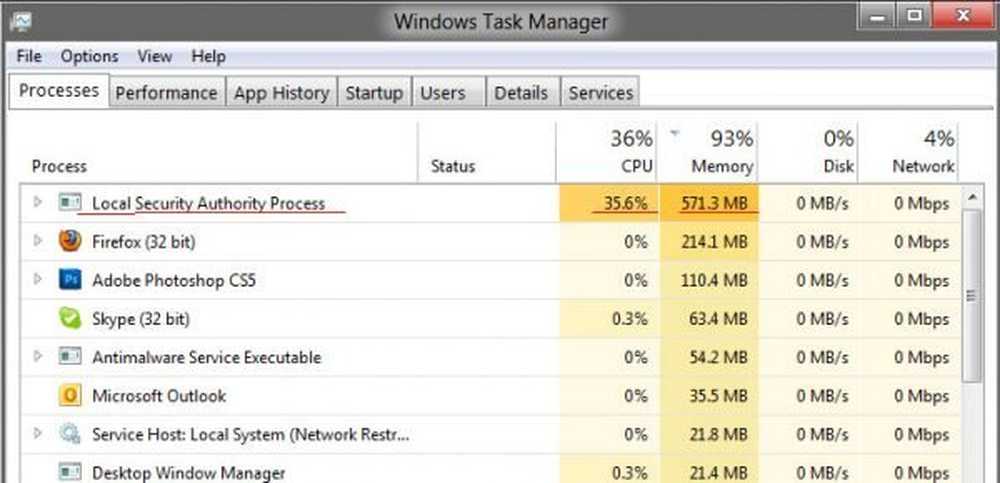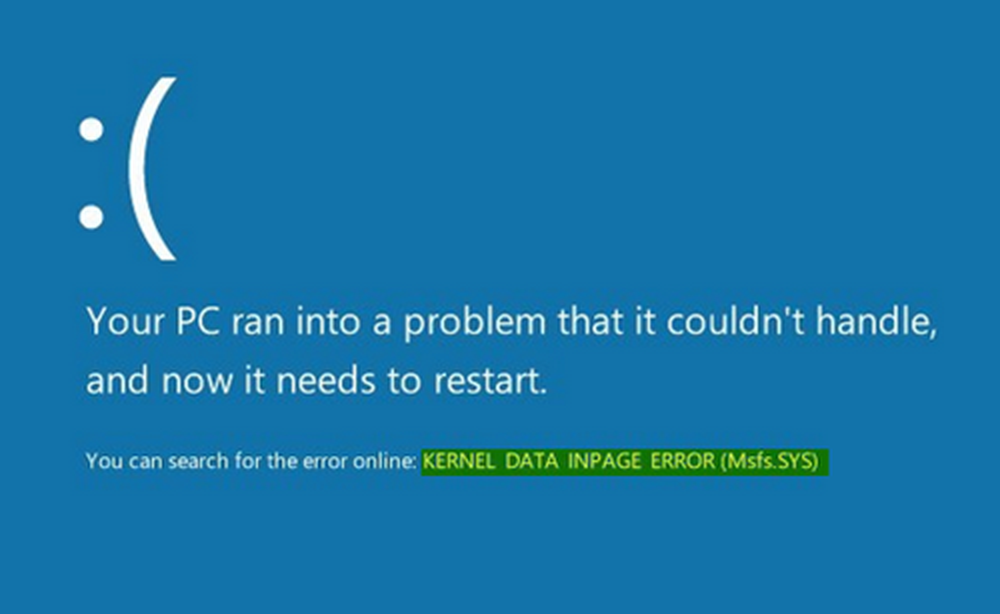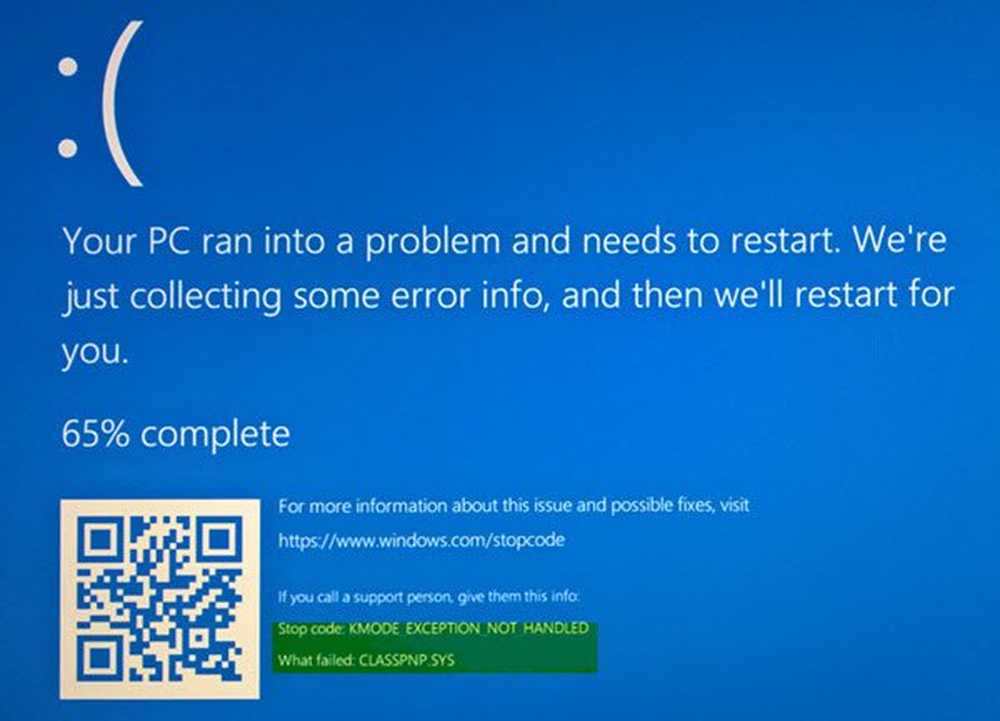Fix Login Failure, Unknown username of bad password, while joined Shared Computer
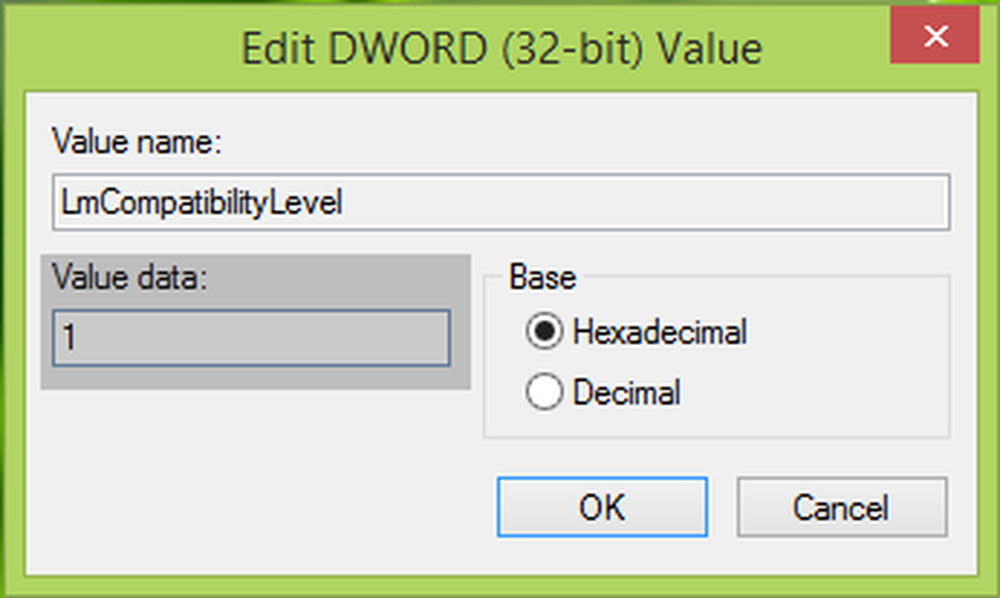
Als u op een werkplek werkt waar u vaak verschillende systemen moet aansluiten, zoals in een computerklas, examencentrum, enzovoort, moet u het ene systeem met het andere delen. Soms is delen echter niet altijd gemakkelijk en kunt u problemen ondervinden bij het aansluiten van machines. Als u geen toegang kunt krijgen tot een gedeelde map Windows 8, van een Windows 7 machine, dat is een ander probleem. Maar als je niet in staat bent om lid te worden van een gedeelde computer, kan dit bericht je helpen het probleem op te lossen.

Overweeg een scenario - u hebt het delen voor een systeem ingesteld op 'iedereen'. Wanneer u uw netwerkreferenties invoert om verbinding te maken met de gedeelde computer, ontvangt u een bericht, zelfs wanneer u de juiste referenties verzendt Aanmeldingsfout Onbekende gebruikersnaam of slecht wachtwoord. Wanneer u vanaf een andere computer lid probeert te worden van dat systeem, blijft u telkens opnieuw de inloggegevens opvragen. Wanneer u de gebruikersnaam en het wachtwoord van het systeem invoert, krijgt u een aanmeldingsfoutmelding. In feite veroorzaken ongeldige inloggegevens het probleem, hoewel u de toestemming van het gedeelde systeem hebt ingesteld als 'zonder inloggegevens'.
Aanmeldingsfout Onbekende gebruikersnaam of slecht wachtwoord
Als u met dit probleem geconfronteerd wordt, is hier een eenvoudige methode om dit probleem op te lossen:
Fouten maken tijdens het bewerken van het Windows-register kan uw systeem nadelig beïnvloeden. Wees dus voorzichtig bij het bewerken van registervermeldingen en maak een systeemherstelpunt aan voordat u verder gaat.
1. druk op Windows-toets + R combinatie, type zetten regedit in Rennen dialoogvenster en druk op invoeren om de te openen Register-editor.
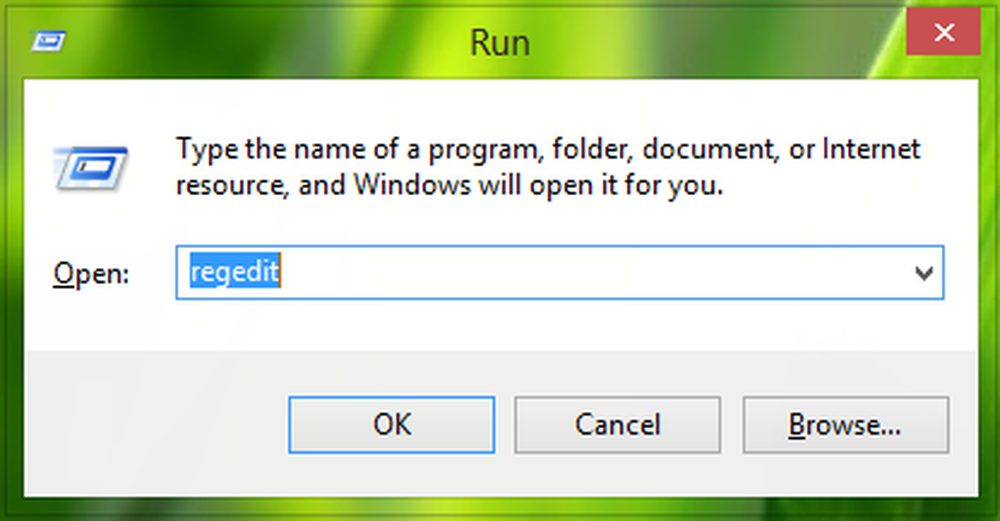
2. In het linkerdeel van Register-editor, navigeer hier:
HKEY_LOCAL_MACHINE \ SYSTEM \ CurrentControlSet \ Control \ Lsa

3. Markeer in het linkerdeelvenster van deze registerlocatie de Lsa toets en kom naar het rechterdeelvenster. Klik vervolgens met de rechtermuisknop in de lege ruimte en selecteer nieuwe -> DWORD-waarde. Geef de nieuw gecreëerde DWORD (REG_DWORD) zoals LmCompatibilityLevel naam dubbelklik erop om dit te krijgen:
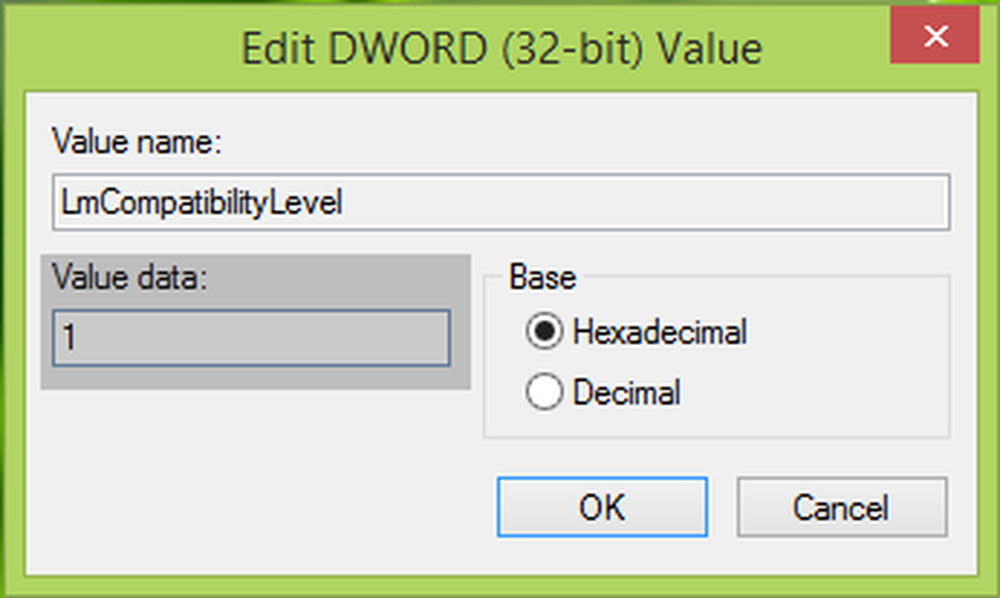
4. In het hierboven getoonde Bewerk DWORD-waarde doos, zet de Waarde data is gelijk aan 1. Klik OK. Je kunt nu sluiten Register-editor en start de machine opnieuw op. Nadat u uw computer opnieuw hebt opgestart, kunt u eenvoudig deelnemen aan het gedeelde systeem.
Laat ons weten of dit voor u heeft gewerkt. Als dit niet het geval is, kunt u de wijzigingen ongedaan maken of uw Windows-computer herstellen.